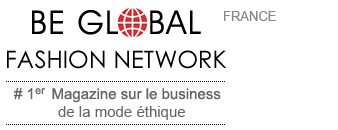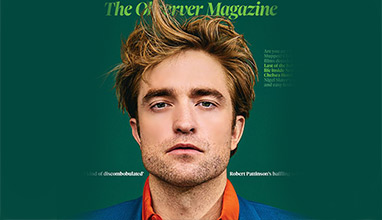Comment Créer un Motif Textile Sans Couture dans Photoshop
Un motif sans couture est un motif qui peut être répété à l’infini sans aucun espace ou bord visible. Les motifs sans couture sont utiles pour créer des arrière-plans, des textures, des papiers peints, des tissus et d’autres designs. Dans cet article, vous apprendrez à créer un motif de tissu sans couture dans Photoshop en utilisant n’importe quelle image ou illustration de votre choix.
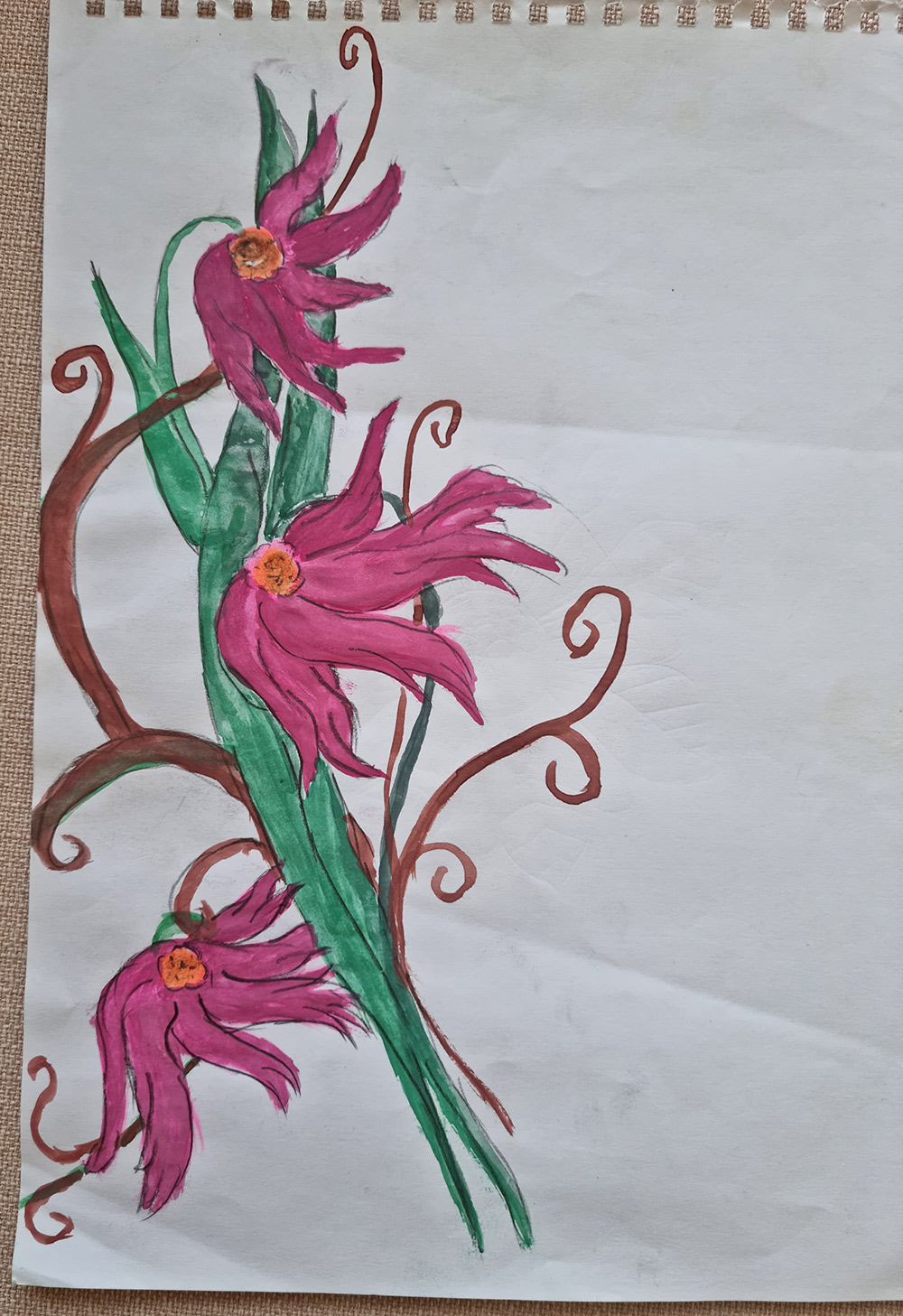
Dessin initial avec lequel nous avons commencé – le dessin de ma fille
Étape 1 : Préparez votre image ou illustration
La première étape consiste à préparer l’image ou l’illustration que vous souhaitez utiliser comme base de votre motif. Vous pouvez utiliser n’importe quelle image ou illustration, comme une photo, un dessin, un logo ou un clipart. Vous pouvez également créer votre propre image ou illustration dans Photoshop en utilisant les outils et fonctionnalités disponibles.
Pour préparer votre image ou illustration, vous devez faire ce qui suit :
• Ouvrez votre image ou illustration dans Photoshop. Vous pouvez le faire en allant dans Fichier > Ouvrir et en sélectionnant votre fichier, ou en faisant glisser et déposer votre fichier dans Photoshop.
• Redimensionnez votre image ou illustration à la taille souhaitée de votre motif. Vous pouvez le faire en allant dans Image > Taille de l’image et en entrant les valeurs de largeur et de hauteur, ou en utilisant l’outil Transformation manuelle (Ctrl+T ou Command+T) et en faisant glisser les coins de votre image ou illustration. Assurez-vous de maintenir les proportions de votre image ou illustration en maintenant la touche Maj enfoncée pendant le redimensionnement.
• Recadrez votre image ou illustration pour supprimer les parties indésirables ou les espaces vides. Vous pouvez le faire en utilisant l’outil de recadrage (C) et en faisant glisser les bords de votre image ou illustration, ou en utilisant l’outil de sélection rectangulaire (M) et en sélectionnant la zone que vous souhaitez conserver, puis en allant dans Image > Recadrer.
• Enregistrez votre image ou illustration sous un nouveau fichier. Vous pouvez le faire en allant dans Fichier > Enregistrer sous et en choisissant un nom et un format pour votre fichier. Il est recommandé d’enregistrer votre fichier au format PSD (Document Photoshop) ou PNG (Portable Network Graphics), car ces formats conservent la transparence et la qualité de votre image ou illustration.

Nous avons supprimé l’arrière-plan des fleurs et également découpé et dupliqué une des fleurs pour remplir l’espace.

Étape 2 : Appliquez le filtre Décalage
La deuxième étape consiste à appliquer le filtre Décalage à votre image ou illustration. Le filtre Décalage vous permet de déplacer votre image horizontalement et verticalement, créant ainsi un espace au centre. Cet espace sera rempli avec les bords opposés de votre image ou illustration, créant une transition sans couture entre eux.
*Avant d’appliquer le filtre Décalage, assurez-vous de fusionner vos calques.
Pour appliquer le filtre Décalage, procédez comme suit :
• Allez dans Filtre > Divers > Décalage. Cela ouvrira la boîte de dialogue Décalage, où vous pouvez ajuster les valeurs horizontales et verticales du décalage.
• Entrez la moitié de la largeur et de la hauteur de votre image ou illustration comme valeurs de décalage horizontales et verticales. Par exemple, notre motif fait 50 cm à 300 dpi, donc 5906 x 5906 pixels. Nous avons donc entré la moitié – 2903 px. Cela a décalé l’image de moitié dans les deux directions, créant un espace au centre.
• Assurez-vous que l’option Répéter les bords est sélectionnée dans la section Zones non définies. Cela garantit que les bords opposés de votre image ou illustration sont répliqués et remplissent l’espace au centre.
• Cliquez sur OK pour appliquer le filtre Décalage. Vous verrez que votre image présente désormais une transition sans couture entre ses bords, mais il peut y avoir quelques coutures visibles ou irrégularités au centre.
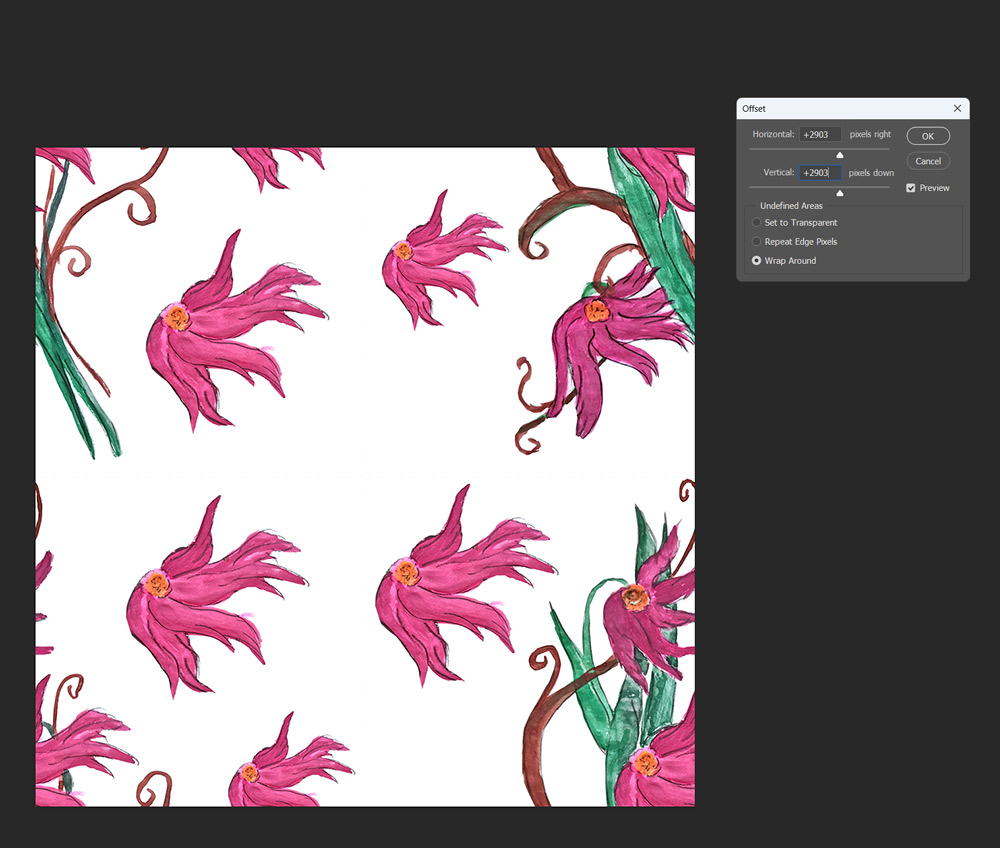
Étape 3 : Corrigez les coutures ou irrégularités
La troisième étape consiste à corriger les coutures ou irrégularités pouvant apparaître au centre de votre image après avoir appliqué le filtre Décalage. Ces irrégularités sont causées par des différences de couleur, de forme ou de texture entre les bords opposés. Pour les corriger, vous devez utiliser les outils disponibles dans Photoshop, tels que Tampon de duplication, Pinceau de correction, Outil Pièce, Remplissage d’après le contenu, Outil Goutte d’eau, Doigt, Gomme, Pinceau, et Masques de fusion.
Pour corriger les coutures ou irrégularités, procédez comme suit (selon les besoins) :
• Zoomez sur le centre de votre image pour identifier les zones à corriger. Utilisez l’outil Zoom (Z) en cliquant sur les zones concernées, ou les raccourcis clavier Ctrl++ (Command++) pour zoomer et Ctrl+- (Command+-) pour dézoomer.
• Sélectionnez l’outil le plus adapté et ajustez ses paramètres (taille, dureté, opacité, flux, mode) via la barre d’options ou un clic droit sur l’image.
• Appliquez l’outil sur les zones à corriger en cliquant, glissant ou peignant dessus. Utilisez Ctrl+Z (Command+Z) pour annuler, Ctrl+Alt+Z (Command+Option+Z) pour revenir en arrière, et Ctrl+Shift+Z (Command+Shift+Z) pour avancer.
• Répétez jusqu’à satisfaction du résultat. Vous pouvez aussi utiliser les Masques de fusion pour masquer ou révéler certaines parties en peignant en noir ou blanc sur le masque. Ctrl+I (Command+I) permet d’inverser le masque, et Ctrl+\ (Command+\) d’en basculer la visibilité.
Dans notre exemple, l’arrière-plan est uni et nous n’avions pas d’irrégularités, nous avons simplement déplacé légèrement les fleurs individuelles et ajouté de l’espace au centre pour replacer la fleur principale.

Voici le motif final
Étape 4 : Définir le motif
La quatrième étape consiste à définir le motif à partir de votre image ou illustration. Cela vous permettra d’enregistrer votre création comme motif utilisable dans Photoshop ou d’autres applications.
Pour définir le motif, procédez comme suit :
• Allez dans Édition > Définir un motif. Cela ouvrira la boîte de dialogue Nom du motif, où vous pourrez nommer votre motif.
• Donnez un nom à votre motif et cliquez sur OK. Celui-ci sera alors enregistré dans le panneau Motifs, accessible via Fenêtre > Motifs ou le raccourci F6.
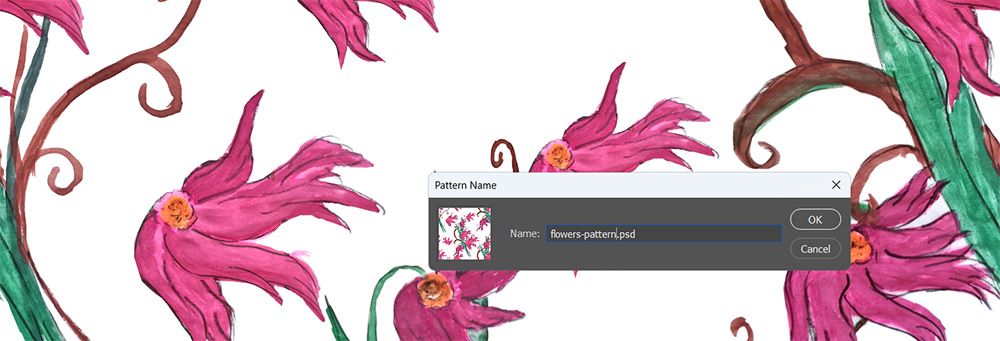
Voici le motif final
• Vous pouvez aussi prévisualiser votre motif en remplissant un nouveau document avec. Pour cela, créez un nouveau document via Fichier > Nouveau (ou Ctrl+N / Command+N). Ensuite, allez dans Édition > Remplir et choisissez Motif dans le menu déroulant Contenu. Sélectionnez votre motif dans la section Motif personnalisé et cliquez sur OK. Votre motif remplira alors le document de manière homogène, sans bords ni coupures.
Avec ce motif, nous avons créé les robes et le sac ci-dessous.


Vous avez appris à créer un motif sans couture dans Photoshop à partir de n’importe quelle image ou illustration. Vous avez aussi appris à appliquer le filtre Décalage, corriger les coutures ou irrégularités, et définir le motif. Vous pouvez maintenant utiliser votre motif pour divers usages comme la création de textiles, d’arrière-plans, de textures ou d’autres designs. N’hésitez pas à expérimenter avec différentes images ou outils pour obtenir des motifs encore plus originaux et créatifs.
Découvrez toutes les robes personnalisées que propose Nixita Dress to impress : vous serez peut-être inspiré(e) pour créer vos propres vêtements et accessoires à partir de dessins !
Amusez-vous bien !
Hits: 1122 | Leave a comment
About the Author
More Articles from this author